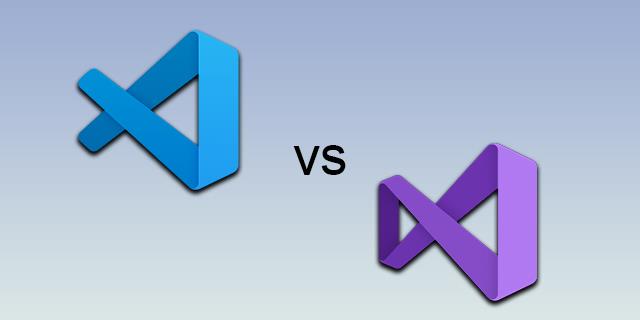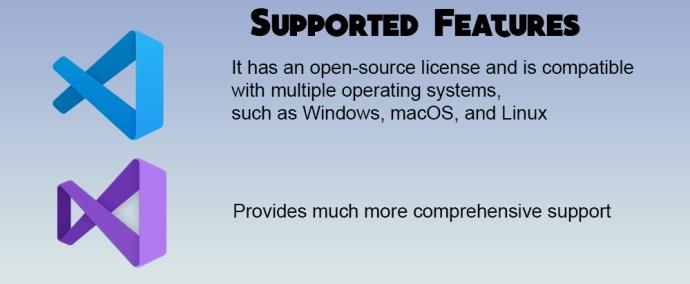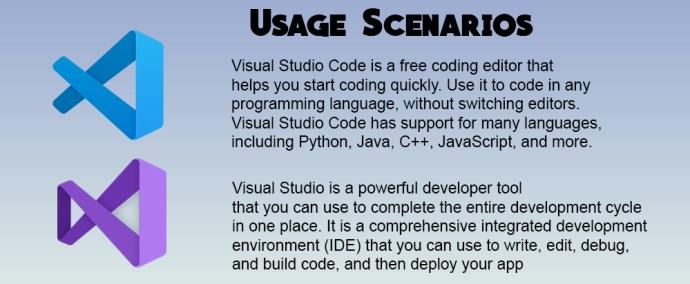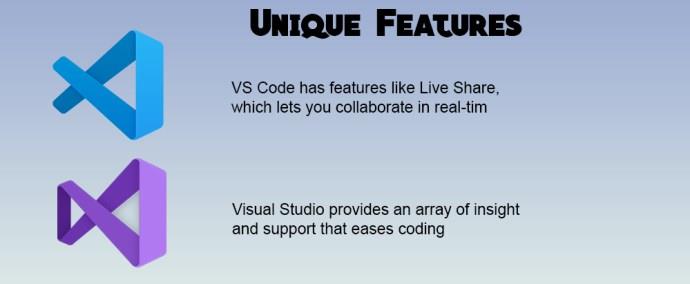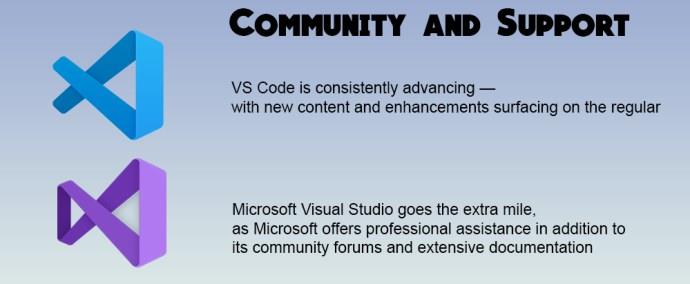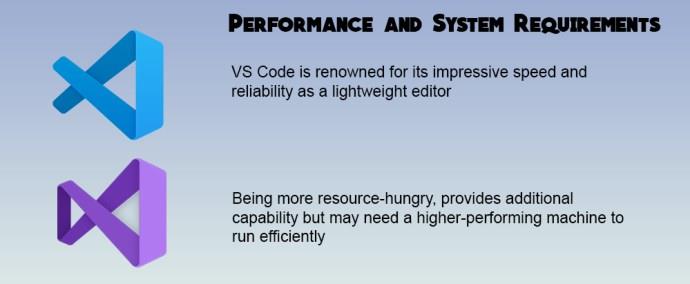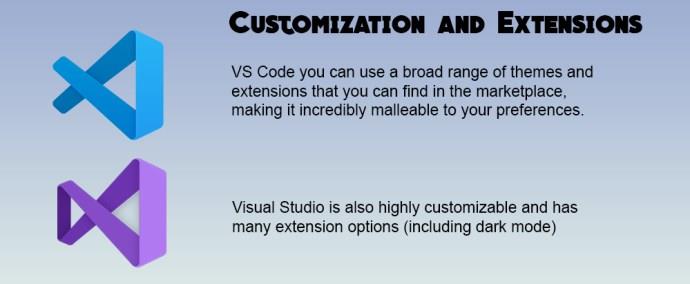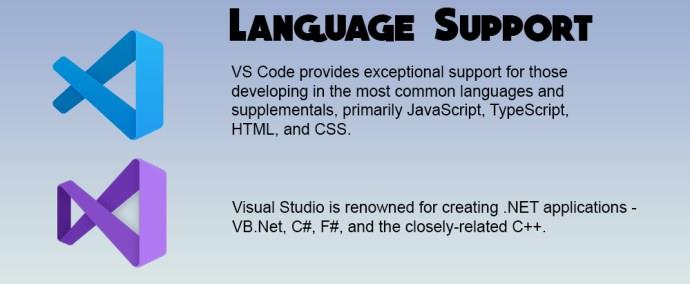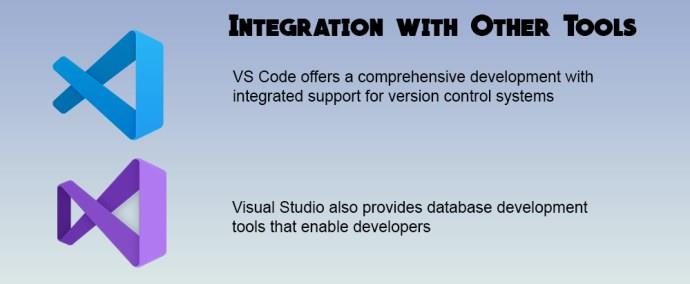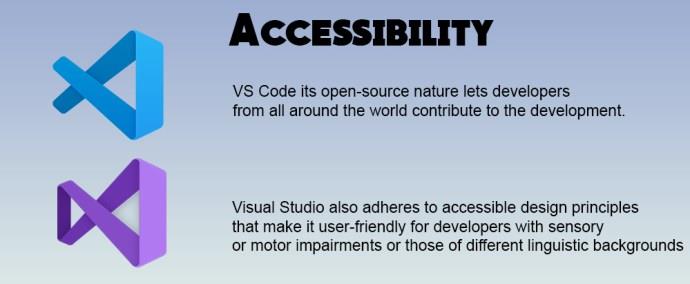Kā izstrādātājs jūs noteikti esat izmantojis vismaz vienu no diviem leģendārajiem rīkiem: Visual Studio Code (VS Code) un parasto Visual Studio. Abi ir tehnoloģiju giganta Microsoft idejas, taču katram no tiem ir unikālas priekšrocības un trūkumi, kas padara tos piemērotus noteiktiem projektiem un izstrādātājiem. Tātad, kā izlemt, kuru izmantot nākamajam darbam? Izmantojiet šo rakstu, lai izpētītu sīkāk un iegūtu skaidrāku priekšstatu.
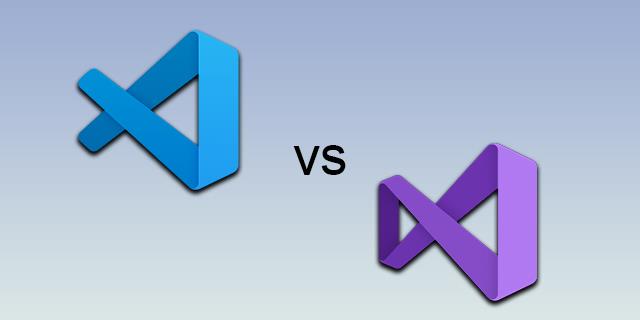
VS Code vs Visual Studio — ātrs salīdzinājums
Šeit ir aprakstītas galvenās funkcijas, kas atšķir VS Code un Visual Studio:
Visual Studio kods

Visual Studio Code ir ātrs, bezmaksas un pielāgojams koda redaktors, kas lepojas ar atbalstu daudzām valodām. Tas ir ideāli piemērots ātrai pielāgošanai un atkļūdošanai. Tas ļauj lietotājiem veikt izmaiņas un redzēt rezultātus reāllaikā. Lai gan tas galvenokārt ir koda redaktors, jūs joprojām varat to izmantot kā IDE ar dažiem dzīves kvalitātes uzlabojumiem.
VS Code instalācijas apjoms ir ievērojami mazāks nekā Visual Studio. Tas atbalsta spraudņus daudzām kodēšanas valodām, tostarp dažām no neskaidrākajām valodām (piemēram, īpašas patentētas valodas nelielai programmu vai spēļu kopai). Tā kā tas ir viegls, tas ir arī salīdzinoši ātrāks nekā VS. Tāpēc tas ir ērts, mazs rīks, ko izmantot datorā, ja esat tīmekļa izstrādātājs vai kodēšanas hobijs, kurš vēlas kaut ko neuzbāzīgu, taču daudzpusīgu.
Visual Studio

Tomēr Visual Studio nav tikai koda redaktors; tā ir pilna mēroga integrētā izstrādes vide (IDE) ar ievērojamām atkļūdošanas un testēšanas iespējām, kā arī sadarbības līdzekļiem, kas iekļauti dažādos izdevumos. Tā ir tipiskāka izstrādes vide ar vienkāršu viena klikšķa kompilēšanu.
Visual Studio vai integrētā izstrādes vide izmanto Microsoft programmatūras izstrādes rīku pārpilnību, lai izveidotu un pārvaldītu vietējo kodu: Windows lietojumprogrammu interfeisu, Windows prezentāciju fondu, Windows Forms, Microsoft Silverlight un Windows veikalu.
Kopienas izdevums ir bezmaksas, savukārt Professional un Enterprise versijas ir aprīkotas ar papildu funkcijām, lai gan par tām ir jāmaksā.
Tas ir jaudīgāks rīks, īpaši piemērots kodēšanai valodās, kuru pamatā ir C (piemēram, C++ un C#) un .NET ietvarā. Lai gan ar VS varat strādāt ar mākoņa, mobilajām un tīmekļa sistēmām, tas ir ideāli piemērots galddatoru un serveru izstrādei. Tas ir lielāks instalācijas fails un vislabāk ir piemērots nopietnākiem izstrādātājiem vai hobijiem, kuri vēlas strādāt ideālā vidē dažām savām iecienītākajām programmēšanas valodām.
Atbalstītās funkcijas
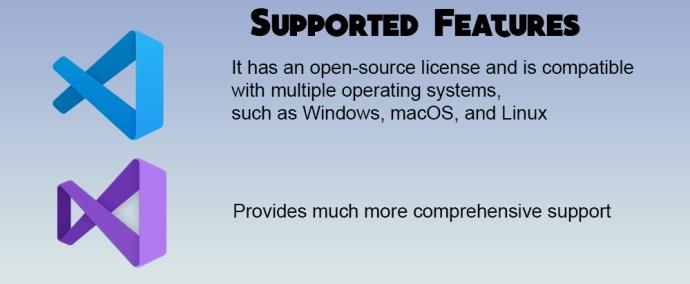
VS kods ir lieliski piemērots tiem gaidāmajiem projektiem, kuriem nepieciešams ātrs, viegls redaktors, īpaši ierobežotākā sistēmā vai sistēmā, kas nav balstīta uz Windows. Tam ir atvērtā pirmkoda licence, un tā ir saderīga ar vairākām operētājsistēmām, piemēram, Windows, macOS un Linux. Turklāt tūkstošiem arvien pieaugošo paplašinājumu paplašina tā iespējas, aptverot dažādas valodas un rīkus.
Savukārt Visual Studio nodrošina daudz plašāku atbalstu, sniedzot izstrādātājiem integrētu vidi ar jaudīgiem atkļūdošanas, diagnostikas un testēšanas rīkiem. Pateicoties daudzveidīgajam platformu klāstam, sākot no Windows līdz Azure, tas var apmierināt daudzas augsta pieprasījuma izstrādātāju vajadzības.
Lietošanas scenāriji
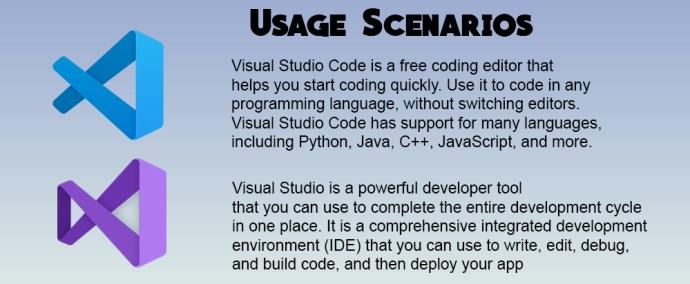
Neatkarīgiem kodētājiem, studentiem un atvērtā pirmkoda līdzstrādniekiem VS Code ir īstais risinājums. Šis rīks ir ērts arī kodētājiem, kuri izmanto vairākas ierīces un vēlas turpināt darbu pie saviem projektiem jebkur.
Mazās komandas var pilnībā izmantot Visual Studio Community izdevuma priekšrocības, jo tas piedāvā bezmaksas risinājumu viņu projektiem. Bet, ja vēlaties kaut ko profesionālu, Visual Studio Professional un Enterprise izdevumi sniedz pilnīgu atbildi pat jūsu visaugstākajiem kvalitātes un mēroga standartiem.
Unikālas īpašības
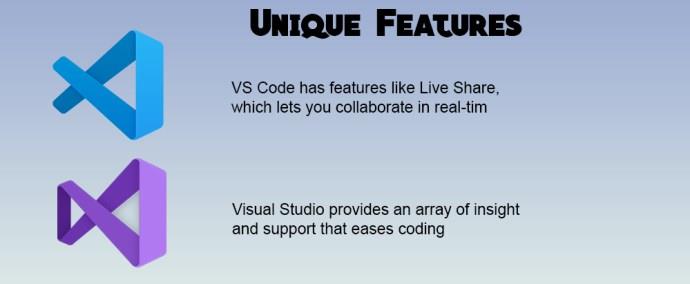
VS Code ir tādas funkcijas kā Live Share, kas ļauj reāllaikā sadarboties ar citiem, vai tā integrētais terminālis, nodrošinot tiešu piekļuvi komandrindas rīkiem redaktorā.
Visual Studio nodrošina plašu ieskatu un atbalstu, kas atvieglo kodēšanu, piemēram, CodeLens, lai sniegtu noderīgu informāciju tieši jūsu kodā, un IntelliCode, lai sniegtu ieteikumus un papildinājumus ar AI palīdzību.
Kopiena un atbalsts
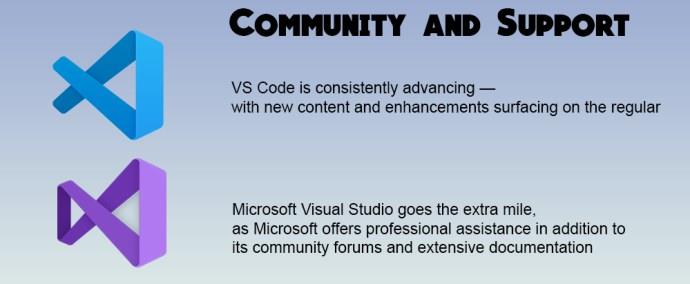
VS Code ir aprīkots ar lielu uzticīgu atbalstītāju tīklu, kas nodrošina daudz ceļvežu un pamācību. VS Code pastāvīgi attīstās — regulāri tiek parādīts jauns saturs un uzlabojumi. Un, tā kā tas ir atvērtā koda avots, kopienas dalībnieki var izsvērt un veidot produkta ceļvedi.
Microsoft Visual Studio veic papildu darbības, jo Microsoft piedāvā profesionālu palīdzību papildus saviem kopienas forumiem un plašajai dokumentācijai. Lai gan tas nav tik atvērts, Microsoft ņem vērā lietotāja ievadi un regulāri atjaunina Visual Studio ar jauniem līdzekļiem un pielāgošanas iespējām.
Veiktspēja un sistēmas prasības
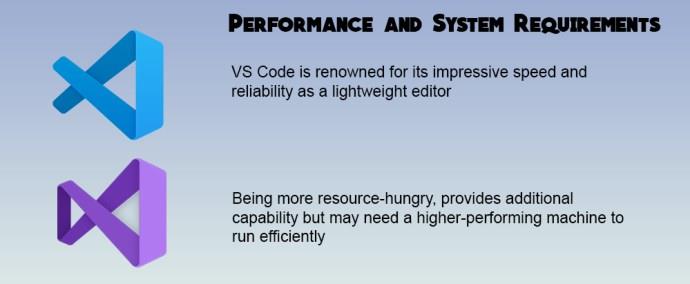
VS Code ir slavens ar savu iespaidīgo ātrumu un uzticamību kā viegls redaktors – pat ar salīdzinoši novecojušu aparatūru. Tā zemās sistēmas prasības padara to pieejamu plašākam cilvēku lokam un tiem, kas izstrādā ierīces ar mazāku jaudu.
No otras puses, Visual Studio, kas prasa vairāk resursu, nodrošina papildu iespējas, taču, lai tā darbotos efektīvi, var būt nepieciešama augstākas veiktspējas iekārta. Proti, Enterprise izdevumam ir nepieciešama vēl spēcīgāka iestatīšana. Bet pretī jūs saņemat labāku veiktspēju un jaudīgu kompilatoru, kas piemērots sarežģītu un resursietilpīgu programmu un videospēļu pilnīgai izstrādei.
Pielāgošana un paplašinājumi
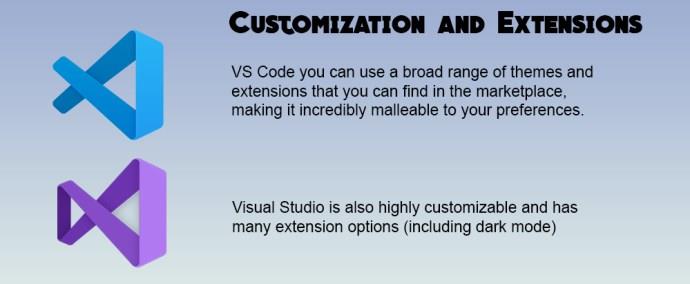
Izmantojot VS Code, varat izmantot plašu motīvu un paplašinājumu klāstu, ko varat atrast tirgū, padarot to neticami pielāgojamu jūsu vēlmēm. Interfeiss ir lietotājam draudzīgs, lai jūs varētu strādāt efektīvi.
Visual Studio ir arī ļoti pielāgojama, un tai ir daudz paplašinājumu iespēju (ieskaitot tumšo režīmu), lai gan tas nav tik plašs kā VS Code.
Galu galā tas ir atkarīgs no jums un jūsu vajadzībām, jo abas platformas piedāvā plašu rīku klāstu jebkura līmeņa izstrādātājiem.
Valodas atbalsts
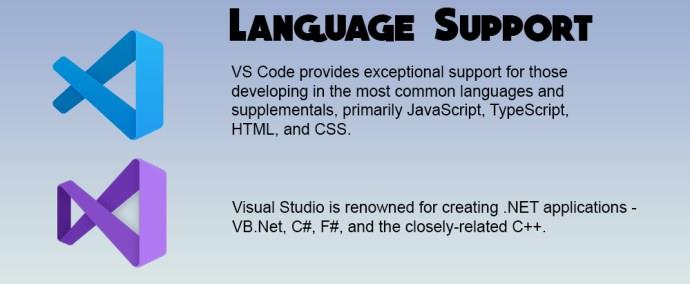
VS Code nodrošina izcilu atbalstu tiem, kas izstrādā visizplatītākās valodas un papildinājumus, galvenokārt JavaScript, TypeScript, HTML un CSS. Tas padara to īpaši parocīgu tīmekļa izstrādātājiem un tiem, kas veido starpplatformu programmas un lietojumprogrammas.
No otras puses, Visual Studio ir slavena ar .NET lietojumprogrammu izveidi — VB.Net, C#, F# un cieši saistīto C++. Taču Python un citi tiek atbalstīti ar noderīgiem paplašinājumiem, kas nodrošina papildu valodu atbalstu, kas sniedz lielu labumu izstrādātājiem, kuri strādā ar liela mēroga daudzplatformu programmām.
Integrācija ar citiem rīkiem
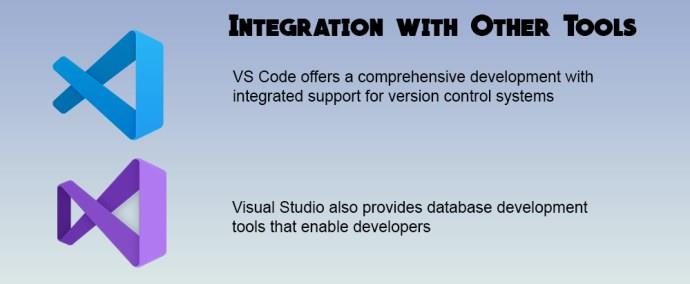
VS Code piedāvā visaptverošu izstrādes vidi, kas apvieno koda rediģēšanu ar integrētu atbalstu versiju kontroles sistēmām, piemēram, GitHub, populāriem CI/CD rīkiem un mākoņa integrāciju.
Pateicoties Visual Studio ciešajai integrācijai Microsoft Azure, lietotāji var izvietot mākonī ar vienu klikšķi. Visual Studio nodrošina arī datu bāzu izstrādes rīkus, kas ļauj izstrādātājiem ātri izveidot un pārvaldīt savas datu bāzes.
Pieejamība
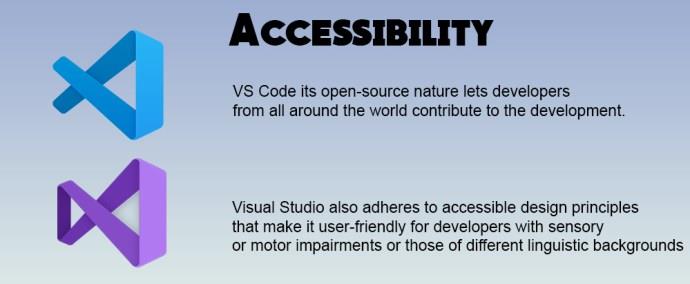
Visual Studio Code ir unikāls mērķis padarīt lietotāja pieredzi pieejamu ikvienam, izmantojot ekrāna lasītāju un citu rīku atbalstu. Turklāt tā atvērtā pirmkoda būtība ļauj izstrādātājiem no visas pasaules dot ieguldījumu izstrādē.
Visual Studio ievēro arī pieejamus dizaina principus, kas padara to lietotājam draudzīgu izstrādātājiem ar maņu vai kustību traucējumiem vai tiem, kuriem ir dažādas valodas zināšanas. Tomēr šo līdzekļu sasniedzamība var nebūt tik plaša, jo VS ir slēgta pirmkoda.
Milžu kauja
Ja, uzsākot jaunu projektu, jums rodas grūtības starp VS Code un Visual Studio, ziniet, ka runa nav par to, kurš ir labāks, bet gan par to, kurš jums ir piemērots. VS Code ir pareizais veids, ja vēlaties veikt vieglus un brīvus kodēšanas uzdevumus. Visual Studio var būt labāks risinājums sarežģītiem projektiem, kuriem nepieciešami uzlaboti rīki un sadarbības līdzekļi. Bet, tā kā abiem ir savas stiprās un negatīvās puses, to izpratne palīdzēs pieņemt apzinātu lēmumu.
Vai esat izmantojis VS Code vai Visual Studio? Kādas funkcijas, jūsuprāt, ir būtiskas saviem projektiem? Dalieties savā pieredzē un atziņās tālāk sniegtajos komentāros. Jūsu atsauksmes varētu būt ceļvedis kādam citam izstrādes kopienā.